Ako: Voľný Clean Up Vaša iTunes knižnice na Mac
Knižnica Mac iTunes je plná duplikátovSúbory? Veľa skladieb nemá albumové kresby, žánre, interpreta alebo značky albumu? Tu zdieľame softvér na čistenie knižnice iTunes (Tenorshare Music Cleanup Mac), ktorý umožňuje bezplatné organizovanie a vyčistenie knižnice iTunes na počítačoch Mac.
Čo môže čistenie hudby urobiť?
- Rýchlo vyhľadajte a odstráňte duplikáty v iTunes (rovnako ako miestna hudba).
- Automatické stiahnutie chýbajúcich diel.
- Rozpoznajte skladby na počítači Mac, ktoré nie sú uvedené v knižnici iTunes.
- Kompletné podrobnosti o skladbe, ako napríklad žáner, interpret alebo značka albumu.
- Podporujte všetky iTunes vrátane najnovších iTunes 12.2 a Mac OS X Yosemite 10.10, Mavericks 10.9, Mountain Lion 10.8, Lion 10.7 a všetkých ostatných.
- Vyčistite knižnicu iTunes a odstráňte duplikáty v iTunes na počítačoch Mac a Windows (stiahnite si Windows iTunes Music Cleanup).
Ako vyčistiť softvér iTunes Library Mac pomocou softvéru na jedno kliknutie?
Vďaka užívateľsky prívetivému a ľahko zrozumiteľnému rozhraniu sa nemusíte starať o jeho fungovanie.
- Krok 1. Spustite program Music Cleanup pre Mac. Keď vidíte nasledujúce okno, posuňte tlačidlo v pravom hornom rohu na „iTunes Music Clean“. Potom kliknite na „Spustiť skenovanie“.

- Krok 2. Po naskenovaní sa zobrazia všetky skladby, nedefinovaná hudba a duplikáty.
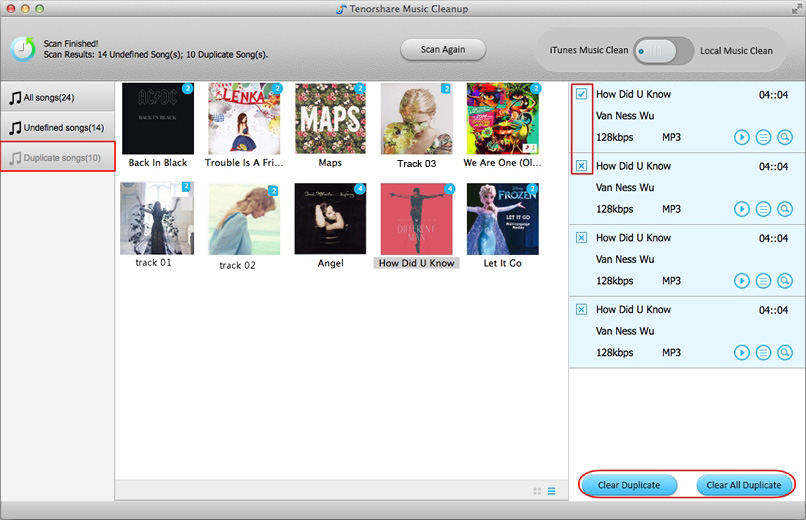
- Krok 3. Kliknutím na „Duplikovať skladby“ a „Vymazať všetky duplikáty“ odstránite duplikovanú hudbu z knižnice iTunes.
Extra tipy: Vyčistite knižnicu iTunes pre Mac pomocou iTunes
Okrem vyššie uvedeného softvéru na čistenie knižnice Mac iTunes, máme tiež k dispozícii ďalšie metódy na čistenie knižnice Mac iTunes Mac zadarmo.
Tip 1. Získajte správne kresby
Prejdite na „iTunes> Predvoľby> Ukladať“ a začiarknite políčkoMožnosť „Automaticky stiahnuť obal albumu“. Ak iTunes nemôžu nájsť predlohu, môžete vyskúšať nasledujúce kroky: uistite sa, že názov albumu v knižnici iTunes je rovnaký ako názov v iTunes Store, odstráňte všetku predlohu, ktorú iTunes stiahol, a pravým tlačidlom myši kliknite na album a vyberte „Získajte kresbu albumu“, aby sa iTunes pokúsili znova.
Tip 2. Zbavte sa duplikátov
Prejdite do ponuky Zobraziť> Zobraziť duplicitné položky a začiarknite políčkopoložky, ktoré chcete odstrániť ručne. Upozorňujeme, že ak je vaša knižnica iTunes plná veľa duplikátov, v záujme úspory času by ste sa mali vrátiť k softvéru Music Cleanup.
Tip 3. Konsolidujte súbory
Najprv vyberte miesto, kam chcete uložiťsvoju knižnicu iTunes pomocou „iTunes> Predvoľby> Rozšírené> Umiestnenie priečinka iTunes Media“ a potom prejdite na „Súbor> Usporiadať svoju knižnicu“ a začiarknite „Konsolidovať súbory“. Týmto sa všetky relevantné súbory v počítači Mac presunú do vybratého priečinka iTunes Media.
Tieto tipy týkajúce sa čistenia hudby v Macu dokážu efektívne zorganizovať a vyčistiť hudobný súbor vo vašej knižnici iTunes, čo sú do istej miery spôsoby vyladenia systému Mac.









